
Network ortamında Cisco cihazlara uzaktan bağlantı yapmak istediğimizde telnet ve ssh servislerinden birini kullanabiliriz. Telnet servisinde iletişim şifrelenmeden gerçekleştiği için güvenli bir bağlantı sağlanamaz. Ssh bağlantıda ise iletişim şifreli olarak gerçekleştiği için bağlantı güvenli olmaktadır. Bu nedenden dolayı uzaktan bağlantı yapmak için ssh servisini kullanmamız doğru olacaktır.
Daha önceki yazılarımızda Cisco cihazlarda ssh servisinin temel olarak nasıl aktif
yapabileceğimizi anlatmıştık. Bu yazıda ise bu işlemi daha detaylı bir şekilde anlatacağız. Bu işlemi anlatmak için örnek bir yapı oluşturacağız. Örnek yapımızda switchte ssh servisini aktif yaparak sadece bir ip adresin ssh bağlantı yapmasına izin verip güvenliği üst seviyede tutacağız. Bu işlemi access list kuralı yazarak yapacağız. Şimdi işlemlerimizi geçelim. Yapımızı aşağıdaki görselden inceleyebilirsiniz.

Yapımızda bir adet switch ve iki adet bilgisayar bulunmaktadır. Switch ve bilgisayarların ip bilgileri şu şekildedir;
Switch: 10.0.0.1/8
Pc1:10.0.0.2/8
Pc2:10.0.0.3/8
Yapımızda switchte ssh servisini aktif yaparak sadece 10.0.0.2 ip adresli bilgisayarın ssh bağlantısı yapmasına izin vereceğiz. Bu şekilde şifre denemesi ile bağlantı yapılma ihtimalini bile engellemiş olacağız. Şimdi switch üzerinde yapılacak işlemlere geçelim;
1-) İlk olarak switchte hostname tanımlaması yapıyoruz ve enable moda şifre veriyoruz;
enable
conf term
hostname bilgialnet
enable secret 12345
2-) İkinci adımda switche ip adresi tanımlaması yapıyoruz;
interface vlan 1
ip address 10.0.0.1 255.0.0.0
no shutdown
exit
3-) Switche başarılı bir şekilde ip adresi tanımladık. Şimdi switchte bir hesap oluşturacağız. Bu hesap ssh bağlantısı yapabilecek. Ayrıca switchte domain name tanımlaması da yapacağız. Son olarak ta ssh bağlantısı için bir anahtar oluşturacağız. Bu anahtarı 1024 bit olarak ayarlayacağız. Bu işlemler için aşağıdaki komutları uygulamamamız yeterli olacaktır;
username onur password 54321
service password-encryption
ip domain-name bilgialnet.com
crypto key generate rsa
1024
4-) İşlemimizi tamamlamak üzereyiz. Bu aşamada ssh bağlantısını aktif yaparak, aynı anda bağlantı yapabilecek kullanıcı sayısını tanımlıyoruz. Bu işlem için uygulamamız gereken komutlar şu şekildedir;
line vty 0 4
transport input ssh
login local
exit
5-) Artık ssh bağlantısı yapabiliriz. Fakat bu şekilde kısıtlama olmadan networke bağlı tüm bilgisayarlar ssh bağlantı yapma isteği bulunabilir. Bunu engellemek için switch üzerinde bir adet access list yazıyoruz;
ip access-list standard sshizin
permit host 10.0.0.2
exit
line vty 0 4
access-class ssh izin in
exec-timeout 10
exit
Bu komutlar ile sshizin isimli bir access list oluşturmuş olduk. Bu access listte sadece 10.0.0.2 ip adresin erişim yapabileceği bir izin verdik ve daha sonra ssh bağlantısında bu kuralı gösterdik. Ayrıca burada exec-timeout 10 komutu ile ssh bağlantıda bekleme süresini 10 saniye olarak belirlemiş olduk.
6-) Bilgisayarlara ip tanımlaması yaptıktan sonra switche ssh ile bağlanmayı deneyelim. Bunun için Packet Tracer’da 10.0.0.2 ip adresli bilgisayarın masaüstünden Tlenet/SSH Client yazan yere giriyoruz.
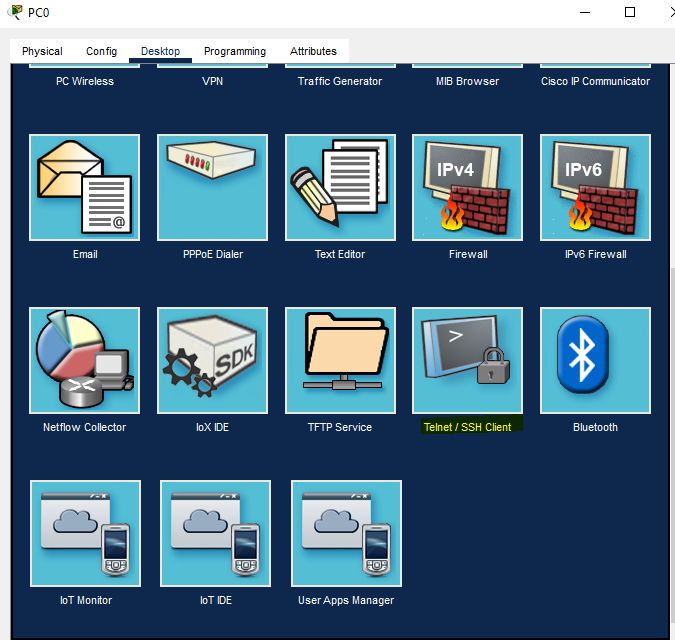
7-) Açılan ekrandan gerekli alanları dolduruyoruz.

😎 Görselde de görüldüğü gibi switche başarılı olarak bağlandık. 10.0.0.3 ip adresli bilgisayardan aynı işlemi denediğimizde switch erişimi başarısız olacaktır.

Cisco cihazlarda ssh açma işlemi bu kadar. Bu konu ile ilgili sorularınızı yorum bölümünden bizlere iletebilirsiniz.